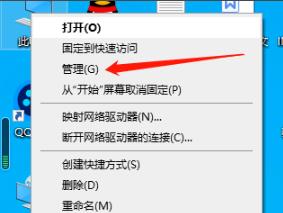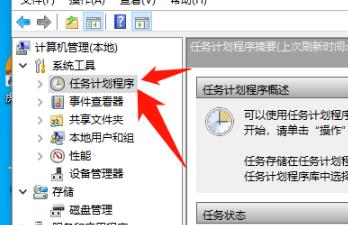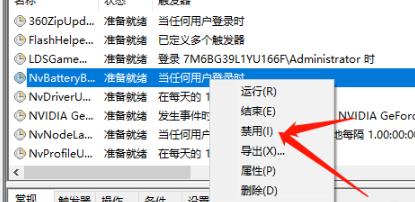首页
Win10经常有电脑弹窗怎么办?Win10经常有电脑弹窗的解决方法
Win10经常有电脑弹窗怎么办?Win10经常有电脑弹窗的解决方法
2021-12-15 05:08:20
来源:互联网
作者:admin
相信使用过Win10系统的小伙伴都有收到过弹窗广告影响,这些弹窗广告非常的烦人,那么要如何解决电脑弹窗的问题呢?下面就和小编一起来看看Win10经常有电脑弹窗的解决方法吧。
Win10经常有电脑弹窗的解决方法
1、找到桌面的此电脑右击打开“管理”。
2、随后点击左侧任务栏中的“任务计划程序”。
3、再点击下拉中的“任务计划程序库”。
4、此时可以将右侧的菜单中的选项都禁用即可。
相关文章
- win10时间不准怎么办? 04-04
- Win10管理员Administrator账户开启方法 04-04
- win10蓝屏irql not less or equal教程 03-27
- win10系统总弹出需要新应用打开此ymsgr的解决方法 01-24
- win10待机死机有什么好的处理方法?要怎么解决? 01-21
- win10系统groove播放器无法使用怎么办?win10系统音乐groove无法播放修复教程 01-21
精品游戏
换一批